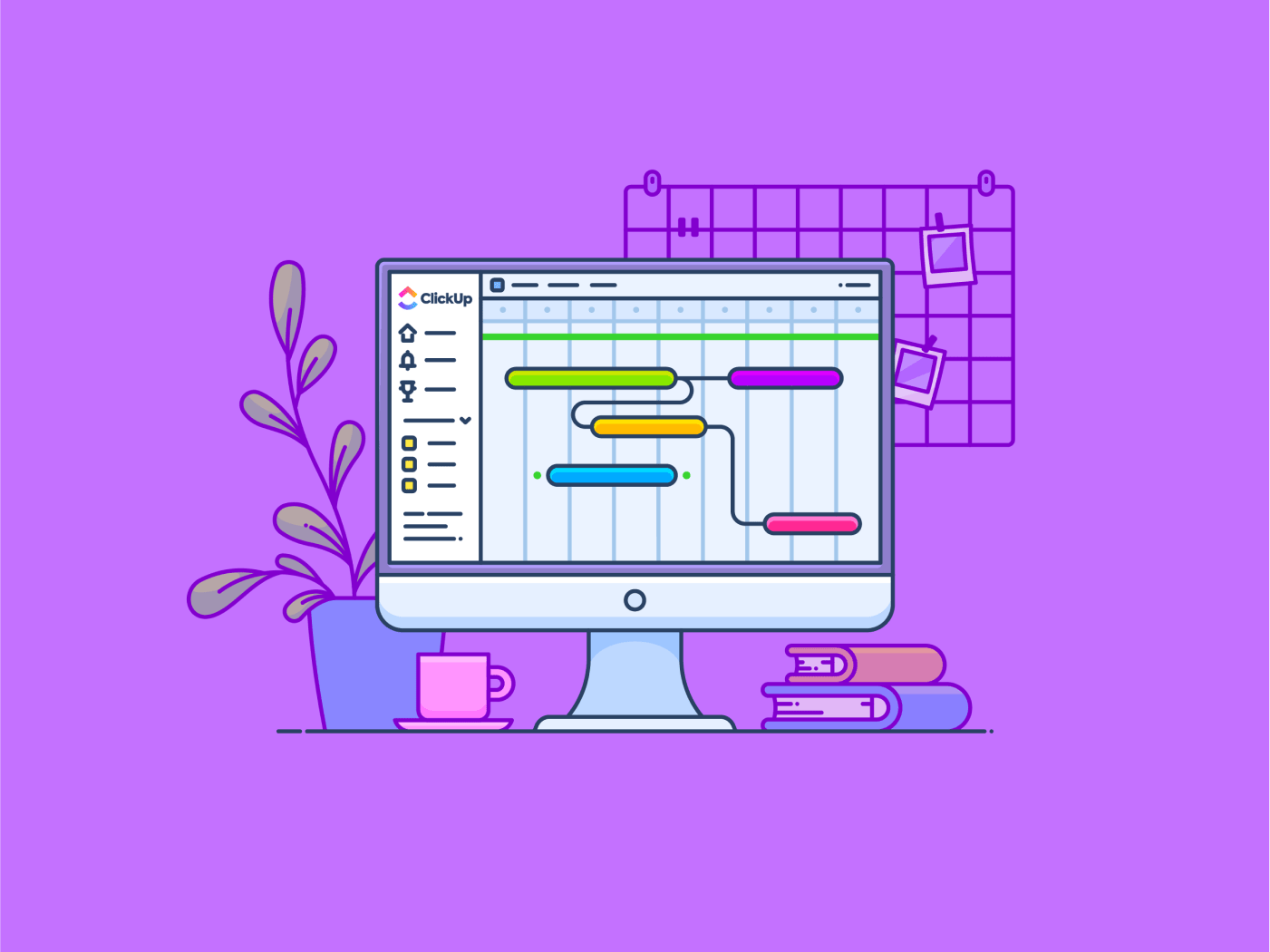Tienes una reunión de proyecto dentro de diez minutos, pero tu informe es un caos. Se acercan las fechas límite y no recuerdas qué tareas dependen de otras para ser completadas primero.
Todo lo que necesitas para salir de este lío es un diagrama de Gantt Los (diagramas de) Gantt son potentes herramientas de visualización que aclaran los cronogramas, los obstáculos y el potencial del proyecto
La popular plataforma de gestión de trabajo monday.com simplifica y acelera el proceso de creación de diagramas de Gantt. Estos gráficos de barras representan los calendarios de los proyectos, ofreciendo a los gestores de proyectos una imagen clara de la duración de las tareas, las dependencias y los cronogramas generales del proyecto.
Veamos cómo.
Creación de un (diagrama de) Gantt en Monday.com
No necesitas construir un (diagrama de) Gantt desde cero en monday.com. En su lugar, puede utilizar sus vistas para visualizar sus tareas en un formato Gantt.
lea también free Gantt Chart Software. 10 Best Free Gantt Chart Software: Guía del gestor de proyectos Aquí le mostramos cómo crear un sencillo (diagrama de) Gantt en monday.com:
Paso 1: Ajuste su Tablero

vía monday.com El primer paso es crear un Tablero específico para tu proyecto. Haz clic en el botón '+' de la esquina superior derecha de la barra lateral y elige '(Diagrama de) Gantt' entre las opciones. Dale a tu Tablero un nombre descriptivo -algo que refleje el proyecto que tienes entre manos- y haz clic en 'Crear Tablero'.
Paso 2: Añadir columnas

a través de soporte de monday.com Para que monday.com traduzca las tareas de su proyecto en un (diagrama de) Gantt, necesita información específica. Asegúrese de que su Tablero tiene al menos las siguientes columnas:
- Nombre de la tarea: Defina claramente cada tarea implicada en su proyecto
- Cronograma: Esta columna dicta la duración de cada tarea, normalmente representada en días o semanas
- Fecha de inicio (opcional): Si tiene fechas de inicio predeterminadas para tareas específicas, inclúyalas en una columna específica
Consejo profesional: Para obtener más información sobre su proyecto, mejore su gráfico de Gantt añadiendo columnas como "Estado", "Persona asignada" o "Prioridad". '
Paso 3: Activar la vista Gantt

a través de soporte de monday.com Navegue hasta el menú "Vista Tablero" situado en la parte superior de su Tablero. En el menú desplegable, seleccione "Gantt"
Una vez terminado, el Tablero de monday.com mostrará sus tareas como un visualmente atractivo (diagrama de) Gantt. Cada nombre de tarea aparece como una barra en el cronograma, cuya longitud representa la duración designada en la columna "Cronograma".
Paso 4: Afinar

a través de soporte de monday.com monday.com ofrece algunas opciones de personalización para optimizar su (diagrama de) Gantt:
- Agrupar por: Organiza tus tareas agrupándolas según las fases del proyecto, equipos u otras categorías relevantes
- Colorear por: Asigna colores en función del estado de la tarea, prioridad o cualquier otra columna para mayor claridad visual
- Línea de base: Establecer una línea de base para el seguimiento del progreso en contra de su cronograma inicial del proyecto
- Hitos: Resalte los hitos clave del proyecto para una fácil referencia
Este nivel de organización visual simplifica el seguimiento del proyecto y la comunicación dentro de su equipo. Los miembros del equipo pueden ver fácilmente sus tareas asignadas y su posición relativa en el cronograma general del proyecto.
💡Pro Tip: Arrastre y suelte las tareas a lo largo del cronograma para ajustar su programación. Utilice el botón "+" junto a cada barra de tareas para crear subtareas, ideal para dividir tareas complejas en pasos manejables.
También leer: Gráfico de Gantt vs. Cronograma: Qué son y cómo usarlos
Limitaciones de la creación de gráficos de Gantt en monday.com
Mientras que monday.com ofrece una experiencia fácil de usar para construir (diagramas de) Gantt es importante reconocer algunas limitaciones:
- Personalización limitada: La vista de (diagrama de) Gantt en monday.com presenta una representación visual esencial del calendario de su proyecto. Las opciones de personalización son limitadas en comparación con el software dedicado al (diagrama de) Gantt
- Funcionalidad básica de gestión de recursos: monday.com no ofrece funcionalidades dedicadas para la gestión de los recursos del equipo, tales como la asignación de tareas basadas en la carga de trabajo individual o conjuntos de habilidades
- Informes restringidos: Las capacidades de elaboración de informes orientadas a un gráfico de Gantt de monday.com son algo restringidas. La herramienta carece de la elaboración de informes de cartera o la capacidad de ver varios proyectos en un solo cronograma con eficacia. Esto puede ser un inconveniente importante para los equipos que gestionan varios proyectos al mismo tiempo, ya que pueden tener que cambiar entre los tableros para obtener una visión completa
- No es un software de diagrama de Gantt gratuito: Aunque monday.com ofrece un plan gratuito con funciones básicas, para acceder a los gráficos de Gantt y a las funciones avanzadas es necesario actualizar a un plan de suscripción de pago
- Complejidad para grandes proyectos: Un (diagrama de) Gantt de monday.com puede resultar engorroso y menos claro visualmente para proyectos muy complejos con numerosas tareas y dependencias
- Falta de integración: los gráficos de Gantt de monday.com no están enlazados con hojas de horas, paneles de control en tiempo real u otras vistas de proyectos. Esta falta de integración puede obstaculizar la capacidad de generar informes detallados que abarquen diversos aspectos del rendimiento del proyecto y la asignación de recursos
**Lea también ClickUp Vs Monday-¿Qué herramienta de gestión de proyectos es mejor para los equipos en 2024?
Crear diagramas de) Gantt con ClickUp
Si las limitaciones de los gráficos de Gantt de monday.com suponen un reto para sus necesidades de gestión de proyectos, considere la posibilidad de explorar un software de gestión de proyectos más completo como ClickUp. ClickUp es una plataforma de productividad altamente personalizable diseñada para mejorar los procesos, optimizar los recursos y fomentar la colaboración en equipo. Integra de forma única el trabajo de varias aplicaciones en una única interfaz dinámica, y las actualizaciones semanales tienen como objetivo mejorar la experiencia del usuario.
El diseño fácil de usar y la adaptabilidad de la plataforma le permiten crecer junto con las empresas, por lo que es adecuada para diversas aplicaciones. ClickUp se distingue de sus competidores por su enfoque integral de la gestión del trabajo, con un sólido conjunto de herramientas integradas, entre las que se incluyen:
- Jerarquía organizativa: Un sistema estructurado para gestionar eficazmente equipos, proyectos, tareas y subtareas
- Vistas de trabajo personalizables: Más de 15Vistas ClickUp para adaptar la gestión de tareas a sus flujos de trabajo
- ColaboraciónDocumentos ClickUp:**Herramientas para la creación, edición y uso compartido de documentos en tiempo real
- Pizarras ClickUp : Un lienzo visual a mano alzada para lluvias de ideas y planificación colaborativa que enlaza con sus documentos y tareas dentro de ClickUp
Las funciones clave de ClickUp abordan muchas de las limitaciones de monday.com relacionadas con los gráficos de Gantt. He aquí cómo:
- Extensa personalización: ClickUp ofrece un alto grado de personalización para los gráficos de Gantt, permitiéndole ajustar las líneas de la cuadrícula, los colores de las barras y la visibilidad de las columnas. Esto permite la creación de visualizaciones a medida que mejor se adapten a los requisitos de su proyecto
- Gestión de recursos: Destaca en la gestión de recursos. Puede asignar múltiples tareas a miembros específicos del equipo y ver sus cargas de trabajo visualmente dentro del gráfico de Gantt. Esto garantiza una ejecución eficaz del proyecto evitando la sobrecarga de recursos y asegurando la gestión de riesgos
- Informes avanzados: La sólida función de elaboración de informes de ClickUp se extiende a los gráficos de Gantt. Genere informes detallados que analicen el progreso del proyecto, identifiquen los obstáculos y realicen un seguimiento del rendimiento del proyecto a lo largo del tiempo
- Plan gratuito con diagramas de Gantt: A diferencia de monday.com, ClickUp ofrece funciones de diagrama de Gantt incluso en su plan gratuito, lo que lo convierte en una opción rentable para equipos pequeños
- Gestión de la complejidad: ClickUp permite a los usuarios crear y visualizar dependencias de tareas e hitos de forma directa y clara dentro del gráfico de Gantt. Esto resulta útil para gestionar proyectos complejos con numerosas tareas interdependientes. Las capacidades de zoom y filtrado de la plataforma le permiten centrarse en segmentos específicos del proyecto, manteniendo al mismo tiempo una visión global
- Amplia integración: ClickUp incluye herramientas de colaboración como comentarios, menciones y archivos adjuntos, que puede utilizar incluso dentro de la vista del (diagrama de) Gantt. Esto facilita la comunicación entre los miembros del equipo, garantizando que todos estén alineados e informados sobre las actualizaciones y cambios del proyecto. Los usuarios pueden cambiar entre distintas vistas, como Lista, Tablero y Gantt, dentro del mismo proyecto. Esta flexibilidad permite a los equipos analizar los detalles del proyecto desde múltiples perspectivas, garantizando que todos los aspectos de la gestión de proyectos estén cubiertos y sean fácilmente accesibles
**Lea también Probamos las más de 20 mejores alternativas a Monday en 2024
Cómo crear un (diagrama de) Gantt con ClickUp

Visualice y gestione cualquier proyecto con los diagramas de) Gantt de ClickUp
Existen varias formas de crear sólidos gráficos de Gantt con ClickUp. Empecemos por Vista del (diagrama de) Gantt de ClickUp :
Paso 1: Definir el proyecto
ClickUp ofrece varias herramientas para ayudarle a consolidar y organizar toda la información relacionada con el proyecto. Por ejemplo, puede utilizar Metas de ClickUp para articular sus objetivos y establecer metas mensurables para el seguimiento del progreso. Además, organizar sus metas en carpetas puede aumentar la comodidad y facilitar el seguimiento.

Ajuste objetivos y organice metas en carpetas con Metas ClickUp
Durante esta fase
- Definir claramente las metas del proyecto, los entregables y el cronograma general
- Identifique las tareas clave necesarias para completar el proyecto
- Determine el tiempo necesario para completar cada tarea
Paso 2: Crear tareas

Añade tareas a tu Lista de ClickUp
Cree una nueva lista o carpeta en ClickUp. Esto servirá como contenedor para las tareas de su proyecto. Introduzca todas las tareas que identificó en el paso 1. A continuación, asigne fechas límite a cada tarea para establecer un cronograma preliminar. También puede añadir otros detalles pertinentes de la tarea utilizando
/ref/ https://clickup.com/features/custom-fields Campos personalizados de ClickUp /%href/
.

Ajuste fácilmente fechas límite y dependencias en los gráficos de ClickUp Gantt
Paso 3: Crear la vista de (diagrama de) Gantt

Realice un seguimiento visual del progreso de las tareas en tiempo real en los gráficos de ClickUp Gantt
Navegue hasta su lista o carpeta. Vaya al contenedor del proyecto donde se encuentran sus tareas. A continuación, haga clic en el botón "+ Vista" y seleccione "Gantt" Puede cambiar el nombre de la vista, hacerla privada o anclarla para facilitar el acceso.
Paso 4: Visualizar y ajustar
El (diagrama de) Gantt mostrará sus tareas como barras horizontales, con la longitud representando la duración y la posición indicando las fechas de inicio y finalización. Crear Dependencias entre tareas para mostrar qué tareas deben completarse antes de que puedan iniciarse otras. Pendiente:
- Pase el ratón por encima de una tarea
- Haga clic y arrastre el nodo
- Suelte la línea sobre otra tarea para enlazar tareas y crear la Dependencia

Añada dependencias de tareas en los gráficos de Gantt de ClickUp dibujando una línea de conexión entre tareas relacionadas
Para eliminar la dependencia, simplemente haga clic en la conexión (a internet) entre tareas y pulse Eliminar.
Consejo profesional: Cuando la opción Reprogramar dependencias está activada en las opciones de diseño de la vista Gantt, al arrastrar una tarea con Dependencias se reprogramarán automáticamente todas las tareas posteriores de la cadena.
Después de eso:
- Añadir hitos para marcar los puntos de control importantes del proyecto
- Arrastre y suelte las barras de tareas para cambiar las fechas de inicio y finalización según sea necesario
- Identificar la ruta crítica que es la secuencia de tareas sin margen de demora
Paso 5: Personalizar y perfeccionar

Personalice y perfeccione sus diagramas de Gantt fácilmente en ClickUp
Haga clic en una barra de tareas para ver y editar los detalles de la tarea, incluidas las personas asignadas, la prioridad y los Campos personalizados. Una vez terminada, puede:
- Ajustar la escala de tiempo para ver el progreso de su proyecto con diferentes niveles de detalle
- Filtrar tareas por persona asignada, estado u otros criterios
- Utilizar códigos de color para clasificar las tareas o resaltar la información importante
Consejos adicionales
- Utilizar dependencias para asegurarse de que las tareas se completan en el orden correcto
- Establezca hitos claros para seguir el progreso y celebrar los logros
- Preste especial atención a las tareas en la ruta crítica para evitar retrasos
- Mantenga actualizado su gráfico de Gantt ajustando la duración de las tareas y las dependencias según sea necesario
Otra forma de crear diagramas de Gantt con ClickUp es mediante el uso de la herramienta Plantilla de (diagrama de) Gantt simple de ClickUp . Está diseñada para simplificar la creación y gestión de gráficos Gantt, haciendo más manejables los cronogramas y dependencias de los proyectos.
Simplifique la creación de diagramas de Gantt con la plantilla ClickUp Simple Gantt
Éstos son algunos de los beneficios que obtendrá al utilizarla Plantilla de (diagrama de) Gantt-gantt-para-proyectos//) :
- Acceda a una interfaz sencilla e intuitiva para ajustar y visualizar rápidamente el cronograma de su proyecto
- Ajuste fácilmente la duración de las tareas y las dependencias con una función de arrastrar y soltar, lo que permite modificar rápidamente el plan del proyecto
- Crear y gestionar las dependencias de las tareas, garantizando que todos los hitos del proyecto estén claramente definidos y enlazados
- Identifique los hitos clave y las rutas críticas para asegurarse de que su proyecto sigue por buen camino. Esto ayuda a priorizar las tareas esenciales para el intento correcto del proyecto
- Visualice el progreso de cada tarea directamente en el gráfico de Gantt, obteniendo una imagen clara del estado general del proyecto de un vistazo
- La plantilla es compatible con múltiples vistas, lo que le permite cambiar entre diferentes niveles de detalle según sea necesario. Esta flexibilidad ayuda a satisfacer las necesidades de las distintas partes interesadas
**Consejos rápidos
- Comience por esbozar los objetivos del proyecto y establecer hitos claros. Esto le ayudará a dividir el proyecto en tareas y fases manejables
- Aproveche al máximo la función de correlacionar tareas para mapear la secuencia de tareas. De este modo, los miembros del equipo sabrán qué tareas son requisitos previos para otras, lo que contribuirá a una ejecución más fluida del proyecto
- Mantenga actualizado el gráfico de Gantt con el progreso más reciente de las tareas. Este seguimiento en tiempo real ayuda a identificar posibles retrasos y permite realizar los ajustes oportunos
- Utilice la función de arrastrar y soltar para ajustar los cronogramas según sea necesario. Esto es especialmente útil cuando hay cambios en el alcance del proyecto o retrasos inesperados
- Céntrese en las rutas críticas para asegurarse de que las tareas clave se completan a tiempo. Esto ayuda a evitar cuellos de botella que podrían hacer descarrilar el proyecto
- Utilice las vistas personalizables para crear presentaciones para las distintas partes interesadas. Esto ayuda a comunicar eficazmente el estado del proyecto y los cronogramas
- Integre el (diagrama de) Gantt con otras herramientas de ClickUp para gestionar todos los aspectos de su proyecto en un solo lugar. Por ejemplo, enlazar las tareas del (diagrama de) Gantt con su calendario puede ayudarle a programar y gestionar mejor el tiempo
También leer: 10 alternativas al (diagrama de) Gantt para gestionar el trabajo y aumentar el intento correcto de los proyectos
Añadir una vista Gantt a un proyecto existente de ClickUp
Para añadir un gráfico de Gantt a un proyecto existente de ClickUp, siga estos pasos:
- Inicie sesión en su entorno de trabajo de ClickUp y navegue hasta la carpeta o lista donde desea agregar el gráfico de Gantt
- Haga clic en el botón +Ver situado en la parte superior de la pantalla. Se abrirá un menú desplegable con varias opciones de vista
- De la lista de vistas disponibles, seleccione Gantt. Puede anclar esta vista para facilitar el acceso en el futuro o restringir el acceso a terceros si es necesario
- Una vez creado el (diagrama de) Gantt, puede personalizarlo añadiendo tareas, ajustando cronogramas y estableciendo dependencias. También puede cambiar los esquemas de color y las unidades de tiempo para que se ajusten mejor a las necesidades de su proyecto
Una forma más fácil de crear y gestionar diagramas de Gantt
Mientras que monday.com ofrece una función básica de (diagrama de) Gantt, ClickUp surge como una herramienta más potente y versátil para crearGráficos de Gantt para la gestión de proyectos . Con sus amplias opciones de personalización, su sólida gestión de recursos y sus avanzadas funciones de elaboración de informes, ClickUp permite crear gráficos de Gantt claros, informativos y procesables.
Gracias a la potencia visual de los gráficos de Gantt y a las completas funciones de ClickUp, obtendrá una ventaja competitiva a la hora de gestionar sus proyectos de forma eficiente y eficaz.
¿Está listo para experimentar la diferencia? Pruebe ClickUp y aproveche todo el potencial de su gestión de proyectos